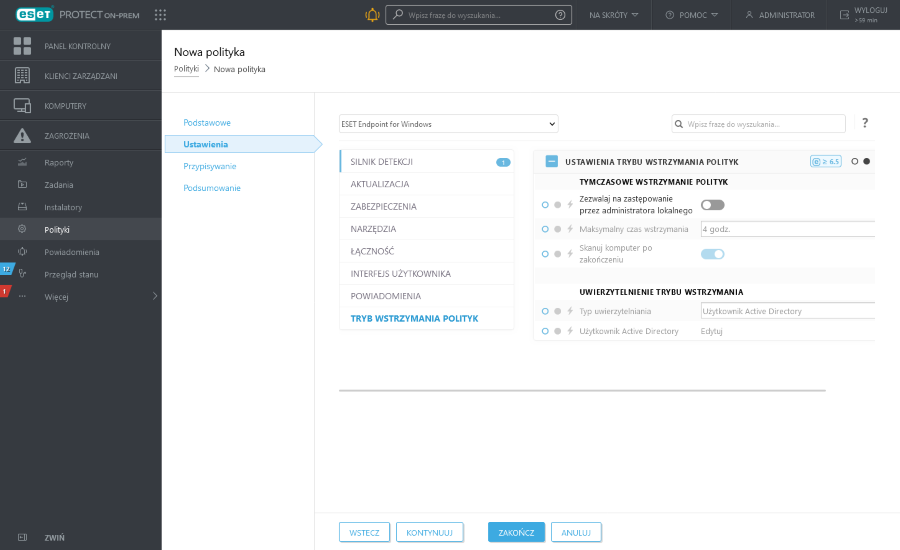Jak używać trybu zastępowania
Użytkownicy z zainstalowanymi na komputerze produktami firmy ESET do obsługi punktów końcowych dla systemu Windows mogą używać funkcji zastępowania. Tryb zastępowania można włączyć tylko zdalnie z poziomu konsoli internetowej ESET PROTECT. Tryb zastępowania umożliwia użytkownikom na poziomie komputera klienckiego zmienianie ustawień w zainstalowanym produkcie firmy ESET nawet, jeśli została zastosowana polityka dotycząca tych ustawień. Tryb ten można włączyć dla użytkowników usługi AD. Może być też chroniony hasłem. Ta funkcja nie może być włączona jednorazowo na dłużej niż cztery godziny.
Ograniczenia trybu zastępowania •Po włączeniu trybu wstrzymania polityk nie można wyłączyć w konsoli internetowej ESET PROTECT. Wstrzymanie polityk jest wyłączane dopiero po upływie czasu wstrzymania polityk. Administrator lokalny może również wyłączyć wstrzymanie polityk na komputerze klienckim. •Użytkownik korzystający z trybu wstrzymania polityk musi mieć uprawnienia administratora systemu Windows. W przeciwnym razie użytkownik nie może zapisywać zmian w ustawieniach produktu ESET. •Uwierzytelnianie grupy usługi Active Directory jest obsługiwane w przypadku wybranych produktów zarządzanych: oESET Endpoint Security oESET Server Security dla systemu Microsoft Windows Server (dawniej ESET File Security dla systemu Microsoft Windows Server) oESET Mail Security dla środowiska IBM Domino oESET Mail Security dla oprogramowania Microsoft Exchange Server |
Aby skonfigurować tryb zastępowania:
1.Wybierz kolejno opcje Polityki > Nowa polityka.
2.W sekcji Podstawowe w odpowiednich polach wpisz nazwę i opis polityki.
3.W sekcji Ustawienia wybierz opcję ESET Endpoint for Windows.
4.Kliknij opcję Tryb zastępowania i skonfiguruj reguły dla trybu zastępowania.
Podczas uzyskiwania dostępu do trybu wstrzymania polityk produkt zabezpieczający firmy ESET tworzy migawkę ustawień. W przypadku włączenia opcji Przywróć zmiany lokalne po wstrzymaniu polityk migawka ustawień zostanie przywrócona, a zmiany utworzone przez administratora lokalnego zostaną odwołane. Gdy opcja Przywróć zmiany lokalne po wstrzymaniu polityk jest wyłączona, polityki stosowane z poziomu konsoli internetowej ESET PROTECT są oceniane z wyższym priorytetem i zastępują zmiany lokalne. |
5.W sekcji Przypisywanie wybierz komputer lub grupę komputerów, na których zostanie zastosowana polityka.
6.Przejrzyj ustawienia w sekcji Podsumowanie i kliknij przycisk Zakończ, aby zastosować politykę.